Come installare le applicazioni Android su Windows 11
Ecco come utilizzare e installare le applicazioni Android su Windows 11

La possibilità di installare le applicazioni Android su Windows 11 è una delle novità di spicco arrivate dopo il lancio, anche se con delle limitazioni iniziali. La funzionalità è infatti disponibile per il momento solo per gli sviluppatori, inoltre è per adesso possibile solamente installare le app presenti sullo store Amazon.
Utilizzare le app Android su Windows 11 richiede anche dei requisiti: è infatti necessario disporre della versione Insider Build 22000.282 o superiore, oltre che aver abilitato la virtualizzazione della CPU.
Se quindi non fate parte del programma Insider potete subito iscrivervi recandovi nella sezione Windows Insider, che trovate su Impostazioni>Windows Update. Per attivare la virtualizzazione servirà invece recarsi nelle impostazioni relative dal BIOS del PC. È possibile verificare che questa sia attiva accendendo a Gestione attività e facendo clic nella scheda "Prestazioni", controllando quindi che sia presente la voce "Abilitato" accanto a "Virtualizzazione".
Se tutti i requisiti sono soddisfatti, potrete provare le app Android su Windows 11 seguendo i passaggi riportati sotto.
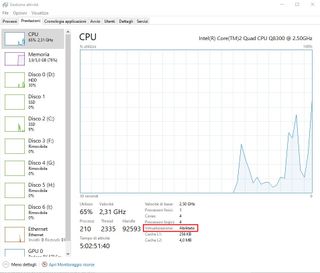
- Windows 11, come risolvere i problemi più comuni
- Come installare Windows 11 senza TPM
- Come ripristinare Windows 11 senza perdere i file personali
Come installare le applicazioni Android su Windows 11 dallo store Amazon
Per scaricare le app Android su Windows 11 dallo store Amazon, è innanzitutto necessario scaricare un componente denominato "Windows Subsystem for Android with Amazon Appstore", potete farlo da questo indirizzo.
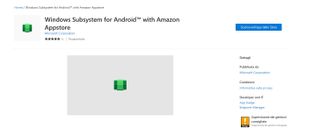
Completata l'operazione e installato il componente, sarete ora in grado di aprire l'app dello store Amazon direttamente da Windows, da qui non vi resta che effettuare l'accesso con le vostre credenziali.
Potrete ora scaricare e installare su Windows tutte le app Android disponibili nel catalogo. Per avviare lo store Amazon basterà aprirlo dal menù start oppure digitarne il nome nella barra di ricerca.
Get the best Black Friday deals direct to your inbox, plus news, reviews, and more.
Sign up to be the first to know about unmissable Black Friday deals on top tech, plus get all your favorite TechRadar content.
Installare le app Android su Windows 11 attraverso il sideload
Per aggirare la quantità limitata di app Android che è possibile scaricare dallo store Amazon, si può ricorrere al classico sideload che permette di installare i pacchetti con formato .apk.
Per iniziare, è necessario effettuare il download di uno strumento denominato "WSATools" dal Microsoft Store. Potete anche farlo da questo indirizzo.
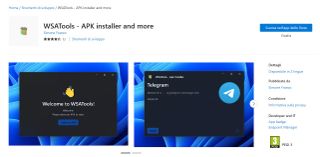
Procuratevi adesso l'apk dell'app che vi interessa installare su Windows 11. Il nostro consiglio è ovviamente quello di far uso di fonti sicure, come APKMirror. Una volta scaricato l'apk che vi serve, aprite adesso WSATools, facendo in seguito clic sul tasto "Select an APK" per aprire il pacchetto di installazione. Cliccate quindi su "Install" per iniziare la procedura.
Terminata l'operazione, sarete ora in grado di trovare la vostra app Android nel menù start, insieme alle altre app Windows già installate.
- I migliori aspirapolvere del 2022
